Slik stopper du Amazon- og Google-annonser fra å følge deg rundt på nettet
Personvern Google Amazon / / March 17, 2020
Sist oppdatert den

Har du noen gang lagt merke til hvordan produkter du vurderte å kjøpe, følger deg rundt på nettet? Slik stopper du det.
Jeg har et problem - det heter det gir anskaffelsessyndrom, og hvis du er musiker, fotograf eller DIYer, vet du hva jeg snakker om. Jeg kjemper stadig mot trangen til å kjøpe en hobby-relatert gizmo eller en gadget som føles essensiell den gangen, men jeg kunne definitivt leve uten, det være seg et $ 50-verktøy eller en $ 100-brødkniv.
Men vet du hva som gjør det virkelig vanskelig? Personlige annonser.
Du vet hvordan du kan bruke hele lunsjpausen på å lese anmeldelser for en fotografering bakteppe eller pedal som får gitaren din til å høres ut som en animert japansk popstjerne? Og så av ren viljestyrke, sier du deg selv: "Nei!" og lukk nettleseren, og dermed vunnet kampen mot unødvendige utgifter på tilfeldig utstyr.
Alt er bra. Inntil der du er, og surfer på et helt urelatert nettsted og i hjørnet, ser du en annonse for den nøyaktige tingen du nettopp hadde snakket om å kjøpe. Den vil følge deg fra side til side og bytte på svakheten din: “Hei kompis, tenker du fortsatt å kjøpe den Kreg Jig? Det er bare 99 dollar. Det vil praktisk talt betale for seg selv med alle prosjektene du vil gjøre. ”
Jeg innrømmer at jeg sannsynligvis er dummere og mer utsatt for denne markedsføringsstrategien enn de fleste. Jeg ser stadig annonser for denne vakre, rimelige Telecasteren, og det er alltid en del av meg som er: "Ok, ja, jeg vil kjøpe dette!" selv om jeg allerede kjøpte den for måneder siden.
Men hvis du i det hele tatt er noe som meg, kan du hjelpe deg selv ved å fjerne fristelsen delvis ved å deaktivere personlige annonser fra Google og Amazon. Det vil ikke helt tømme forskjellige markedsføringssporere og informasjonskapsler som finnes, men det er en god start. Jeg skal vise deg hvordan.
Hvordan deaktivere annonsetilpasning fra Google
Google-annonser er spesielt dyktige til å vise deg produkter du sannsynligvis tenkte på å kjøpe fra hele nettet. Det er ikke alltid tydelig at det er en Google-annonse, siden den vises med lenker til en bestemt leverandør. Men hvis du ser øverst til høyre i annonsen, ser du to små ikoner.
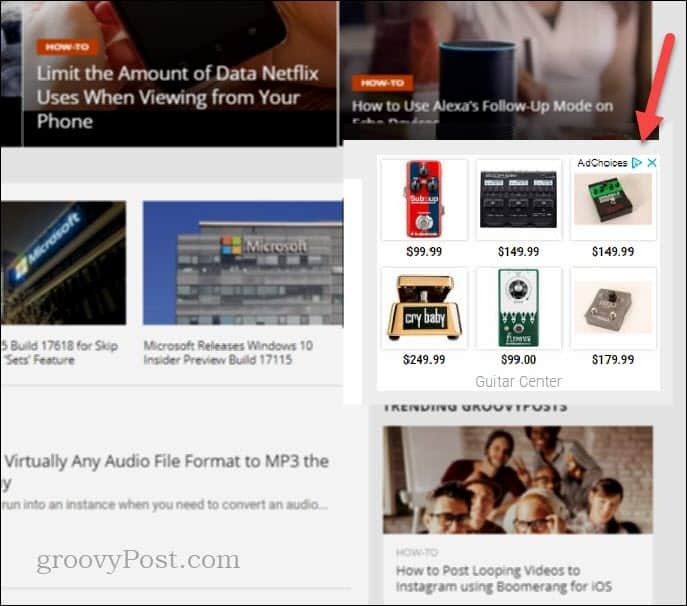
X vil lukke annonsen og trekanten fører deg til en side med mer informasjon om Googles annonseringsplattform. Gå rundt på siden litt mer, og du vil til slutt finne lenken til innstillingene for annonsetilpasning. Hvis du ikke finner det, bare gå til https://adssettings.google.com/ i nettleseren din.
Når du er der, slå av innstillingen for Tilpasning av annonser.
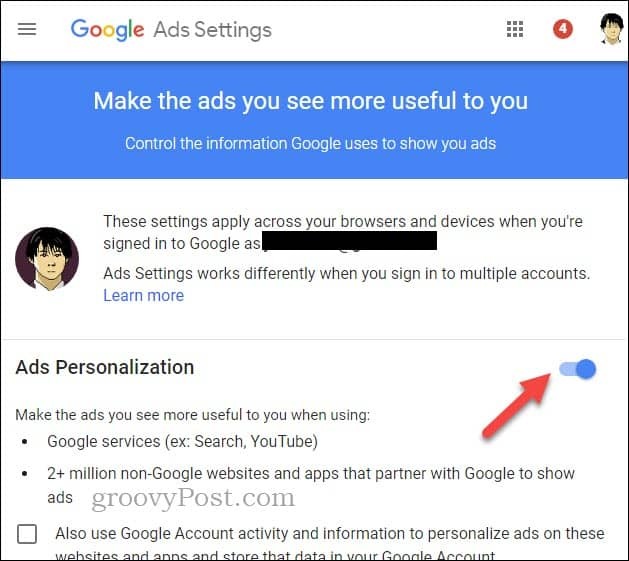
Google vil prøve å snakke deg ut av det. Velge SKRU AV.
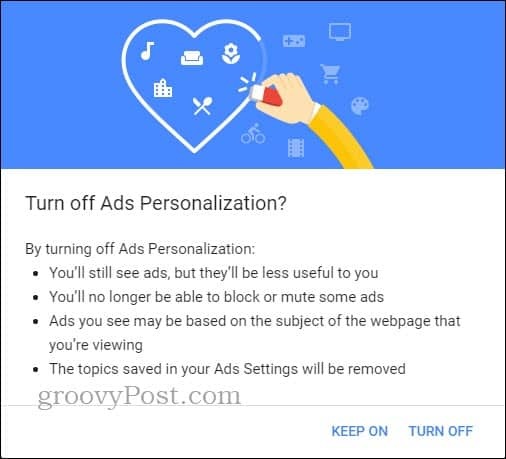
Og det er alt som er til det. Det kan ta litt tid før den sparker inn. Tømmer nettleserloggen og hurtigbufferen kan hjelpe.
Deaktiver tilpassede annonser fra Amazon
Amazon har også personlige annonser. For å deaktivere dem, må du installere en informasjonskapsel i nettleseren din for å velge bort personlige Amazon-annonser. For å gjøre det, gå til https://www.amazon.com/adprefs

Velg herfra Ikke personaliser annonser fra Amazon for denne nettleseren og klikk Send. Merk at denne innstillingen ikke er kontospesifikk, som for Googles annonser. Du må gjenta dette trinnet hvis du bruker en annen datamaskin eller nettleser.
Konklusjon
Hvis du vil at annonsene skal være litt mindre på nesen, er disse to alternativene en god start. Dette er et godt kompromiss mellom å bruke en adblocker eller bla i privat modus eller inkognitomodus. De sistnevnte alternativene er ikke helt effektive til å stoppe personlige annonser, og de førstnevnte kan noen ganger forårsake problemer med noen nettsteder (og støtter ikke leverandører av gratis online innhold!). Hvis du synes de tilpassede annonsene er litt for påtrengende, kan du prøve å deaktivere dem en stund og se om du kan fortelle en forskjell.
Hvordan har du det med tilpassede annonser? Fortell meg om det i kommentarene.
Utvalgt bilde via iStockPhoto.com
